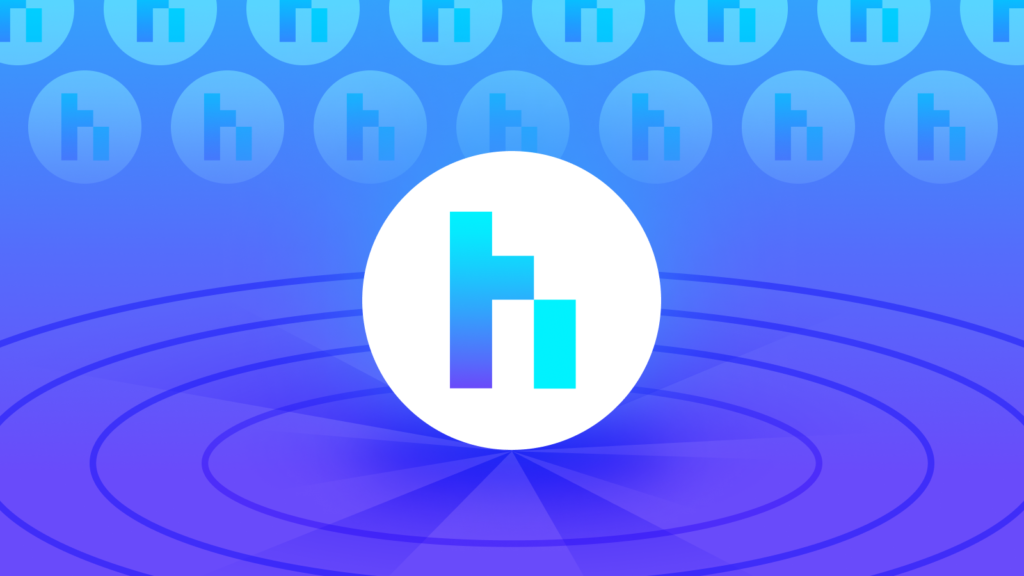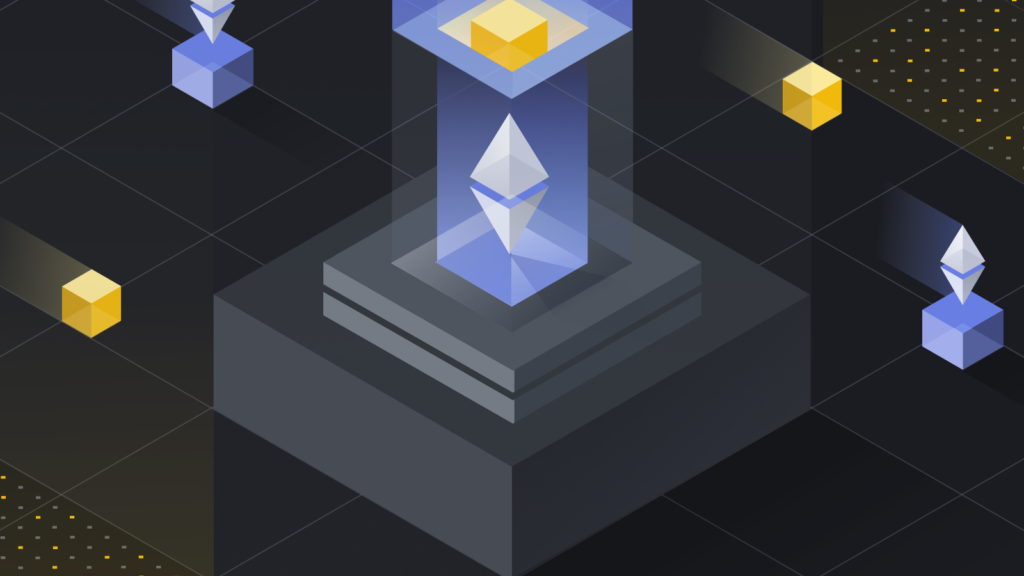TL;DR
MetaMask ist eine Krypto-Wallet-App und Browser-Erweiterung, die standardmäßig mit dem Ethereum-Mainnet verbunden ist. Sie können die Erweiterung auf der offiziellen MetaMask-Website finden, die Sie an den richtigen Ort zum Herunterladen leitet.
Um sich mit anderen Netzwerken wie Polygon zu verbinden, müssen Sie einige grundlegende Blockchain-Informationen zu MetaMask hinzufügen. Dazu gehören eine benutzerdefinierte RPC-URL, eine Ketten-ID und ein Netzwerkname. Um Polygon-Tokens hinzuzufügen, muss eine Token-Adresse importiert werden.
Das Erlernen des Hinzufügens einer neuen Blockchain zu MetaMask ist eine übertragbare Fähigkeit und kann verwendet werden, um andere EVM-Netzwerke wie BNB Smart Chain hinzuzufügen.
Einführung
Die Interaktion mit dem Polygon-Blockchain erfordert eine kompatible Krypto-Brieftasche wie zum Beispiel MetaMask. MetaMask hat jedoch Polygon nicht standardmäßig als Netzwerk hinzugefügt. Das Einrichten Ihrer Browser-Wallet für die Verbindung mit Polygon ist einfach und kann in wenigen Minuten erledigt werden.

Installieren und Einrichten von MetaMask
1. MetaMask kann auf Chrome, iOS oder Android heruntergeladen und installiert werden über die MetaMask-Website. Überprüfen Sie immer, ob Sie die offizielle Website verwenden, um sicherzustellen, dass Sie die echte MetaMask-Erweiterung herunterladen.

2. Nachdem Sie die Erweiterung heruntergeladen und installiert haben, werden Sie mit der MetaMask-Willkommensseite begrüßt. Klicken Sie auf [Get Started] um zu beginnen.

3. Wenn Sie eine neue Brieftasche erstellen, klicken Sie auf die Schaltfläche [Create a Wallet] Schaltfläche. Sie können auch eine alte Brieftasche importieren, indem Sie deren Seed-Phrase mit dem [Import wallet] Option.

4. MetaMask wird Sie fragen, ob Sie anonyme Nutzungsdaten mit dem Unternehmen teilen möchten, um die Erweiterung zu verbessern. Wenn Sie dies akzeptieren oder ablehnen, hat dies keine Auswirkungen auf Ihre MetaMask-Nutzung.

5. Wählen Sie ein sicheres Passwort, um sich über Ihren Browser bei Ihrer Brieftasche anzumelden. Beachten Sie, dass dies nicht Ihre Seed-Phrase ist. Das Passwort ist eine Sicherheitsmaßnahme, um zu verhindern, dass jemand, der Ihr Gerät benutzt, auf Ihre Brieftasche zugreifen kann. Sollten Sie Ihr Passwort vergessen, können Sie jederzeit mit Ihrer Seed-Phrase auf Ihre Kryptowährung zugreifen.

6. Nachdem Sie Ihr Passwort gewählt haben, zeigt MetaMask Ihnen Informationen über die Seed-Phrase Ihrer Wallet an. Lesen Sie sich diese Informationen durch, wenn Sie nicht mit der Funktionsweise einer Krypto-Wallet vertraut sind.

7. Sie erhalten nun Ihre Seed-Phrase. Klicken Sie auf das Schloss, um die Wörter zu sehen und notieren Sie sie in der richtigen Reihenfolge. Bewahren Sie die Phrase an einem sicheren Ort auf (vorzugsweise offline) und geben Sie sie niemals an Dritte weiter. Diese Zahlenfolge ist die endgültige Sicherung Ihrer Brieftasche und ihres Inhalts. Klicken Sie auf . [Next] um fortzufahren.

8. Sie müssen nun Ihre Startphrase wiederholen, indem Sie die Wörter am unteren Rand des Bildschirms in der richtigen Reihenfolge auswählen. Klicken Sie auf [Confirm] sobald dies abgeschlossen ist.

9. Ihre MetaMask-Brieftasche ist nun eingerichtet und kann verwendet werden. Klicken Sie auf [All Done] um Ihre Brieftasche zu sehen.

10. Um den Zugriff auf MetaMask zu erleichtern, können Sie es an Ihren Chrome-Browser anheften, indem Sie auf das Puzzle-Symbol klicken und MetaMask an die Symbolleiste anheften. Nach der Ersteinrichtung wird MetaMask nur noch mit Ethereum. Als nächstes werden wir sehen, wie man Metamask mit Polygon verbindet.

Konfigurieren der Geldbörse
1. Um die Polygon-Unterstützung zu Ihrer Wallet hinzuzufügen, müssen Sie der Erweiterung einige Netzwerkdetails hinzufügen. Öffnen Sie zunächst MetaMask und klicken Sie auf das Dropdown-Menü “Netzwerk”.

2. Klicken Sie nun auf [Add Network] auf dem Pop-up-Fenster.

3. Sie müssen die folgenden Angaben auf der Seite [Add a network] Seite, die sich nun öffnet. Klicken Sie auf [Save] wenn Sie fertig sind.

4. Sie sind nun erfolgreich mit dem Polygon-Netzwerk verbunden.
Hinzufügen von Polygon-Tokens zu MetaMask
Damit andere Polygon-Token als MATIC auf der Wallet-Oberfläche erscheinen, müssen Sie sie manuell hinzufügen. Beachten Sie, dass Ihre Wallet auch Token empfangen kann, die nicht importiert wurden.
1. Gehen Sie zunächst zu PolygonScan und finden Sie den Token-Vertrag und die Details des Tokens, den Sie hinzufügen möchten. Wenn der Token nicht auf PolygonScan zu finden ist, stellen Sie sicher, dass Sie die Adresse des Vertrags auf der offiziellen Website des Projekts oder in den sozialen Netzwerken finden. Seien Sie vorsichtig mit gefälschten Verträgen, die von Betrügern erstellt wurden.

2. Kehren Sie zu MetaMask zurück und klicken Sie auf [Import tokens].

3. Kopieren Sie die Vertragsadresse des Tokens und MetaMask sollte die restlichen Details automatisch ausfüllen. Falls nicht, fügen Sie sie manuell hinzu. Klicken Sie zum Abschluss auf [Add Custom Token].

4. Klicken Sie auf [Import Tokens].

5. Ihre Brieftasche zeigt nun erfolgreich den Saldo des hinzugefügten Tokens an.


Abschließende Überlegungen
Wenn Polygon in MetaMask eingerichtet ist, können Sie anfangen, Transaktionen zu tätigen, zu sammeln NFTs in Wechselwirkung mit DeFi DApps, und die Verwaltung Ihrer Krypto. Sie können sogar Token austauschen, ohne die Erweiterung zu verlassen. MetaMask ist auch nicht nur für das Ethereum-Netzwerk und Polygon; es unterstützt das gesamte Ethereum Virtuelle Maschine (EVM) Blockchain-Ökosystem, einschließlich BNB Smart Chain. Wenn Sie unsere Anleitung befolgen, sind Sie jetzt bereit, noch mehr Ketten hinzuzufügen und mit der Erkundung zu beginnen.